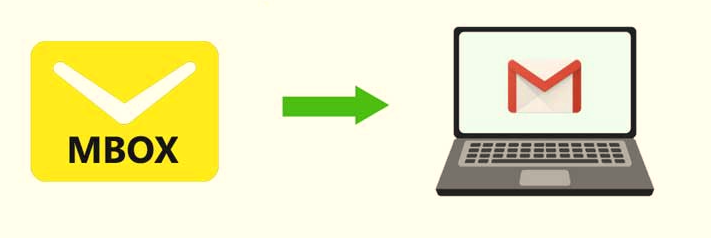Google Takeout uygulaması ile Gmail verilerinizin bir kopyasını indirmek oldukça basittir. Bunun Google size bir Gmail MBOX Verileri dosyası veriyor. Bu dosyayı nasıl kullanabileceğinizi ve neler yapabileceğinizi sizlere anlatacağız. tüm e-postalarınızı yeni bir e-posta hizmetine veya Gmail hesabına taşımak için veya çevrimdışı bir yedekleme tutabilirsiniz.
Google Takeout ile Gmail Verilerinizi İndirme
MBOX dosyası için ilk önce, Gmail verilerinizin dışa aktarımını Google Takeout‘tan indirmeniz gerekir. Varsayılan olarak, tüm Google hizmeti verileriniz seçilidir. Bu seçime Chrome ve Drive gibi şeyler de dahildir. Yalnızca Gmail’i isterseniz;
- İlk önce listenin üst tarafında Tümünün seçimini kaldır‘ı tıklayın.
- Ardından aşağı kaydırarak Posta‘ya gelin ve kutucuğu işaretleyin.
- Böylelikle dışa aktarma iki dosya halinde gelir.
Biri, kullanıcı ayarlarınızı sağlayan bir JSON dosyasıdır. Diğeri ise e-postalarınızı içeren MBOX dosyasıdır. Bu dosya biçimleri Google Takeout içinde değiştirilmez.
Sistem otomatik olarak, klasörlerinizdeki tüm Gmail iletilerinizi dahil eder. Bunu değiştirmek için:
- İlk önce dahil edilen tüm posta verileri‘ni tıklayın.
- Ardından postadaki tüm iletileri dahil et seçeneğindeki işareti kaldırın.
- Sonra istediğiniz klasörleri seçin.
- Tamam‘ı tıklayın.
- Ardından sayfayı aşağı kaydırın ve Sonraki adım‘ı tıklayın.
- Bu bölümde Dosya türü ve boyutunu , Teslimat yönteminizi , Sıklığınızı seçin.
- Ayarlar sizin için uygunsa varsayılan ayarlara devam edin.
- Ardından, Dışa aktarma oluştur ‘u tıklayın.
Dışa aktarma işlemi biraz zaman alır. İşlem bittiğinde bir e-posta bildirimi gelir. Dışa aktarmaya yalnızca Posta’yı seçtiyseniz, daha kısa sürer. İşlem bitince, İndir’i tıklayın. Dışa aktarma, bu sayfadan bir hafta boyunca kullanıma izin verir. Zaman dolunca yeni aktarım yapabilirsiniz.
İndirilen sıkıştırılmış dosyayı bilgisayarınızda açıp ardından dışa aktarın. Gerekli MBOX dosyasının konumu Takeout > Posta klasöründedir.
Gmail E-postalarınızı Başka Bir E-posta Hizmetine Aktarma
Gmail verilerinizi diğer e-posta hesaplarına aktarmak için MBOX kopyasını kullanabilirsiniz. Bunun için e-posta hizmetinin IMAP’yi desteklemesini gerektirir. Eski POP3 protokolü çalışmaz. IMAP ve POP3 ne olduğunu merak ediyorsanız ilgili makalemizi incelemeniz yeterli.
Bu sayede e-postalarınızı başka bir Gmail hesabına aktarma, bir Yahoo Mail hesabına ekleme, bir Microsoft Outlook hesabına taşıma, veya IMAP destekli başka bir hizmete aktarma işlemlerini yapabilirsiniz. Gmaili artık kullanmayacaksanız bu işinize çok yarar.
- İlk öncelikle istediğiniz e-posta hesabını Thunderbird‘e eklemeniz gerekir.
- Ardından sol kısımda, Thunderbird genel bakış bölümüne gitmek için Yerel Klasörler‘e tıklayın.
- Buradan, Ne Kurulacağını Seçin bölümünde, E-posta‘yı tıklayın.
- Posta hesabı bilgilerini girin.
- Thunderbird, uygun sunucu bilgilerini otomatik olarak indirmeye çalışır. Bu sayede manuel olarak yapılandırmanız gerekmez.
- Kontrol etmek isterseniz Manuel yapılandırma‘ ya tıklayın.
- Gelen Sunucu seçeneğinin IMAP olarak seçildiğinden emin olun .
Thunderbird, e-posta hizmetinizin yapılandırmasını otomatik olarak algılar. Dolayısıyla bağlantı noktasını, e-posta hizmetinizin IMAP ana bilgisayar adını ve SSL yapılandırmasını aramanız gerekir. E-posta hesabınızı kurduktan sonra, Thunderbird’ün kenar çubuğunda görünür. İstediğiniz e-postaları yerel Gmail yedeğiniz ve IMAP hesabınız arasında sürükleyip bırakın. Thunderbird onları yükler ve yeni hesabınızda görünür.
Bu işlem sayesinde, IMAP’nin çalışma biçiminden faydalanır. Çünkü iletileri karşıya yüklemenize ve bunları hareket ettirmenize imkan sağlar. Diğer e-posta hizmetinin MBOX dosyaları veya Gmail hakkında hiçbir şey bilmesine gerek yoktur. Yalnızca IMAP’yi desteklemesi yeterli.
İsterseniz indirilmiş bir MBOX dosyası kullanmadan Gmail’inizi başka bir hesaba da aktarma imkanı da var. Her iki e-posta hesabını Thunderbird’e ekleyin, sonra mesajları istediğiniz gibi sürükleyip bırakın.